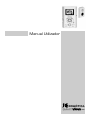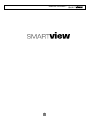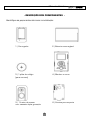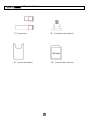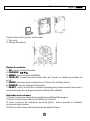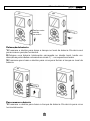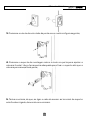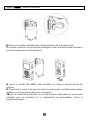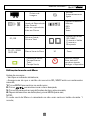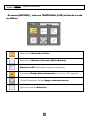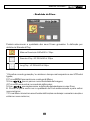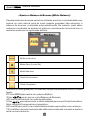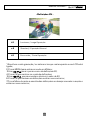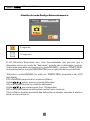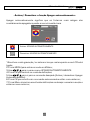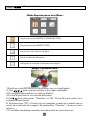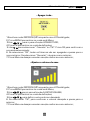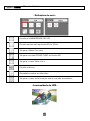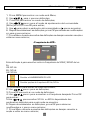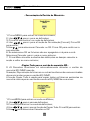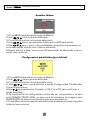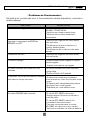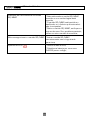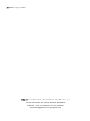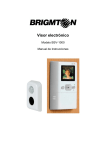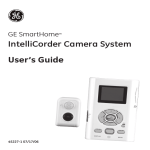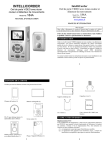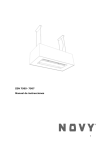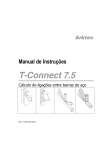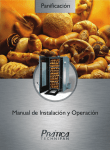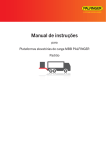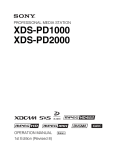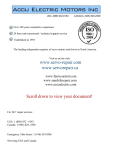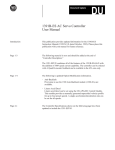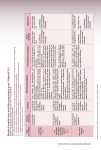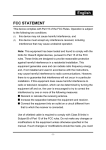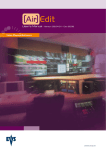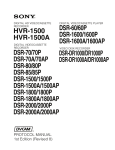Download Manual Utilizador
Transcript
Manual Utilizador DOMÓTICA 184A Manual utilizador - 1 - Manual utilizador - INTRODUÇÃO Smartview - Óculo digital - gravação vídeo, monitor a cores e sensor de movimento. Não rodar a camara sem desligar o cabo de alimentação afim de evitar danos. Antes de tentar ligar ou trabalhar com este produto, é favor ler este manual de instruções, e guardá-lo para referência futura. PARABÉNS Com este óculo digital com sensor de movimento, pode “captar” vídeo/som de qualquer visita mesmo quando não estiver em casa. Também lhe permite responder dentro de sua casa em segurança antes de abrir a porta. Equipado com bateria e um sensor de movimento para detectar convidados/intrusos na sua porta da frente ou traseiras, activando a gravação de um vídeo e mostra a imagem do lado da casa no ecrã. Este manual de instruções explica em simples passos como o instalar, usar e cuidados a ter com o seu novo óculo digital | smartview em casas, escritórios ou empresas. 2 Manual utilizador - - DESCRIÇÃO DOS COMPONENTES Identifique as peças antes de iniciar a instalação: 1| Carregador 2| Bateria recarregável 3| 1 pilha de relógio (para camara) 4| Monitor a cores 5| 1 frente de sensor com cassete dupla gravação 6| Encaixe para suporte 3 - Manual utilizador 7| 2 suportes 8| 1 parafuso de suporte 9| 1 peça de encaixe 10| 1 cartão de memória 4 Manual utilizador - - INFORMAÇÃO ÚTIL Alerta FCC Qualquer mudança ou alteração feita ao equipamento sem autorização será da inteira responsabilidade do utilizador e recusada a respectiva assistência. Este equipamento está de acordo com o ponto 15 da regra FCC. O seu funcionamento está sujeito ao seguimento de duas condições: (1) O aparelho não pode causar interferências; (2) Este aparelho deve aceitar qualquer interferência recebida, incluindo interferências que possam causar mau funcionamento. Medidas de protecção importantes 1- Limpeza- Desligue a unidade de vídeo antes de limpar. Não utilize detergentes fortes ou abrasivos. Utilize um pano seco para limpar a câmara quando se encontrar suja, No caso de ser difícil de limpar utilize um pano húmido (não molhado) para limpar. 2- Exposição - Não utilizar nenhum componente deste equipamento num ambiente outdoor, excepto a parte de fora do sensor. A menos que as instruções digam o contrário. Não coloque este sistema em funcionamento na presença de explosivos ou produtos inflamáveis. Precauções 1- Não tente desmontar a camara. Não existem no interior peças de interesse ou utilidade ao utilizador. 2- Cuidados no manuseamento do óculo digital | smatview. Não faça má utilização do material em questão. Evite choques e movimentos bruscos. Manuseamento ou armazenamento impróprio pode danificar o aparelho. Modificação ou falsificação dos componentes internos podem causar o mau funcionamento e invalidar a sua garantia. Se o seu aparelho não estiver dentro das normas em que deveria estar, leve-o ao seu local de compra para garantia. 3- Limpe a frontal das lentes com cuidado. Não limpe as lentes com detergentes fortes ou abrasivos. Utilize material especial para limpar lentes ou um aplicador com extremidade de algodão e etanol. 4- Instalação na porta- O produto deve ser colocado numa porta, apenas como recomendado pelo fabricante. 5 - Manual utilizador 5- Seleccione MODE para LIGAR quando não estiver a usar o óculo digital. O sensor de movimento entrará em período de inactividade e o equipamento inicia um estado de stanb-by até que seja pressionado o POWER. 6- Não toque no LCD com um objecto pontiagudo. 7- Se o seu Smartview é utilizado num local frio, uma imagem residual poderá aparecer no seu monitor LCD. Isto não é mau funcionamento. Direitos de privacidade A instalação deste tipo de equipamentos deve ser sempre feita de forma discreta afim de evitar choques com o abuso do uso de imagem e privacidade dos outros. - CARACTERISTICAS - Monitor e sensor frontal 1- Ecrã LCD – 1,5” LTPS LCD 2- Autifalante - reproduz os sons captados e difunde-os no modo PLAY. 3- Local de inserção do cartão SD/MMC 4- Tampa da bateria 5- Microfone 6- Activação do sensor de movimento - detecta movimento a cima dos 2 metros de distância e num angulo na horizontal acima dos 125 graus. 7- Lentes. 6 Manual utilizador - Parte traseira do monitor e do sensor 1- Terminal 2- Tampa da bateria Painel de controlo 1- OK - confirma as definições 2- CURSOR 3- MENU - entra no ecrã do MENU 4- DISPLAY - pressione este botão afim de “limpar” os dados presentes no ecrã; 5- MODE - pressione para seleccionar: Gravar, Ver ou Reproduzir; 6- POWER - Liga ou desliga o dispositivo; 7- RESET - com o auxilio de um objecto pontiagudo pressione para executar o reset (carregar as configurações por defeito) da unidade; Indicadores de estados 1. Sinal luminoso (verde) indica a existência de Nova Mensagem; 2. Sinal luminoso (vermelho) indica Memória Cheia; 3. Guia luminoso de indicação de tecla (azul) - activa quando o utilizador pressiona algum botão; 4. Sinal luminoso (vermelho) indicação de bateria fraca; 7 - Manual utilizador - PREPARAÇÃO Carregar a bateria da camara Carregar a bateria, na totalidade antes de utilizar o equipamento. 1. Ligar carregador. Acende a luz vermelha. 2. Inserir a bateria no carregador, observar os sinais +/- , ter atenção às polaridades conforme o indicado. A luz vermelha pisca. 3. Quando a carga estiver completa, a luz muda para verde. 4. Retirar bateria. Notas: *Carregamento demora cerca de duas horas. *Uma luz ambar acenderá no caso de haver algum problema em termos de funcionamento ou bateria fraca. *Tenha atenção para que nenhum objecto metálico entre em contacto com as peças metálicas do terminal do carregador. Poderá causar um pequeno curto circuito, danificando o carregador. *Mantenha a bateria seca. *A duração de vida da bateria diminui gradualmente depois de utilização e carregamentos contínuos. Se o tempo de funcionamento chegar a um ponto insuficiente, terá mesmo que proceder à substituição da bateria. *Quando a bateria não é para ser utilizada durante muito tempo, carrega-se totalmente a bateria, e utiliza-se até descarregar. Guarde-a em boas condições. 8 Manual utilizador - Deslize neste sentido para abrir Colocação da bateria 1.Pressione e deslize para baixo a tampa no local da bateria. Ela abrir-se-á para cima em posição horizontal. 2.Coloque uma bateria totalmente carregada no devido local, tendo em atenção as polaridades colocando os sinais +/- no respectivos locais. 3.Pressione para baixo e deslize para cima para fechar a tampa no local da bateria. Para remover a bateria 1.Pressione e deslize para baixo a tampa da bateria. Ela abrirá para cima horizontalmente. 9 - Manual utilizador 2. Pressione a peça laranja para “soltar” a bateria de forma a retirá-la. 3. Pressione para baixo e deslize para cima para fechar a tampa do local da bateria. Cuidados a ter com a bateria Advertências -Utilizar apenas o carregador específico. -A bateria pode ser carregada entre uma temperatura de 10ºC e 35ºC -A bateria aquece por norma após o carregamento ou após a utilização do equipamento. -Não a utilize uma bateria q não esteja carregada o suficiente, ou sobreaquecida. Precauções de segurança -Não colocar a bateria perto ou exposta ao fogo. -Não ligar directamente os terminais positivo (+) e negativo (-), pode causar curto circuito. -Não experimente desmontar e voltar a montar a bateria Evitar danos -Não deixe cair a sua bateria. -Utilize a bateria apenas em unidades específicas. -Se a bateria for utilizada sobe o efeito de altas temperaturas, o bom funcionamento da mesma estará imediatamente ameaçado. Prolongar a duração da bateria -Quando não estiver a ser utilizada, retire a bateria do SmartView carregue-a e coloque-a num local fresco, escuro e seco. -Mantenha o terminal da bateria limpo. 10 Manual utilizador - Cuidados com o carregador: Este item funciona com AC 100-240 V 50/60Hz Ligação à Terra ou Polarização: Esta unidade de vídeo deverá estar equipada com um cabo constituído por 2 fios polarizados AC (corrente alternada), sendo uma das conexões mais larga que outra, ou um cabo constituído por 3 fios (com fio de terra), tendo este um 3º pin conexão que é o fio de terra. Se o cabo de 2 fios não for adequado para a saída eléctrica, deverá recorrer a um electricista para que o substitua por uma saída mais adequada. Não descure os procedimentos de segurança dos cabos. O cabo de 3 Fios (com ligação à terra) deverá ser ligado a uma saída do mesmo tipo. Se o cabo de 3 fios não for adequado para a saída eléctrica, deverá recorrer a um electricista para que o substitua por uma saída mais adequada. Não descure os procedimentos de segurança dos cabos de ligação à terra. Protecção do Cabo de Alimentação: o cabo alimentação de corrente deverá ser colocado de modo a não ser calcado ou esmagado por outros objectos ou pessoas. Deverá prestar particular atenção aos cabos de conexão, aos seus componentes e à entrada destes. Sobrecarga: não sobrecarregue as tomadas e extensões visto que poderá resultar em risco de incêndio ou choque eléctrico. Durante a operação de carregamento, a bateria deverá ser mantida longe de altas fontes de calor, de altas pressões e de altas temperaturas. Também deverá ser mantida longe das crianças. Não carregue a bateria mais de 24 horas seguidas. 11 - Manual utilizador - INSTALAÇÃO DA BATERIA DO RELÓGIO - A bateria do relógio funciona com uma unidade de pilha “coin size cell” CR2032 (bateria incluída). No caso de ser uma bateria de Lítio pode ser removida para carregar. 1. Remova a tampa na parte traseira do dispositivo; 2. Instale a pilha CR2032 no compartimento respectivo respeitando as polaridades (+/-) conforme o indicado; 3. Coloque a tampa traseira do dispositivo; ATENÇÃO: –Nunca queime ou enterre as pilhas usadas! Use os recipientes adequados para baterias (Pilhão); –Substitua somente por uma pilha do mesmo tipo (CR2032). Não use outras pilhas pois podem danificar o dispositivo e corre risco de explosão e incêndio; –Mantenha as pilhas fora do alcance das crianças. A sua ingestão pode ser perigosa. –A pilha tem uma duração aproximada de 2 anos; 12 Manual utilizador - - Informação relativa ao Cartão SD Introdução/Remoção do cartão SD/MMC: 1. Introduza o cartão SD/MMC com o logotipo virado para a parte de cima do dispositivo; 2. Para remover o Cartão SD/MMC pressione ligeiramente para dentro para o libertar; Tempo de Gravação/Reprodução: JG Domótica Smartview está equipado com uma memória interna para as gravações iniciais; Estes são os cartões SD/MMC recomendados para o respectivo tempo de gravação Resolução 128MB 256MB Boa 512MB 1G 15 min 30 min 60 min 120 min SP(reprodução standard) 30 min 60 min 120 min 240 min LP(reprodução longa) 80 min 160 min 320 min 40 min *A reprodução de longa duração poderá conter mais ruído que o habitual. 13 - Manual utilizador INSTALAÇÃO: Escolha do local para montagem do JG Domótica Smartview: JG Domótica Smartview deverá ser montado numa superfície de porta suave e lisa. Escolha a porta onde deseja instalar o seu JG Domótica Smartview, para detectar intrusão da sua habitação. Nós recomendamos a montagem a uma altura aproximada de 1,80 mts. A esta altura, o sensor detecta movimentos até 2 mts de distância horizontal e com um ângulo de 125º. Para ajudar a evitar activação inadequada, instale a sua câmara: - Onde não esteja em contacto directo com a luz do sol; - Longe de fontes de calor como radiadores ou lâmpadas; - Longe de fortes correntes de ar como as de ventoinhas ou ar condicionado; 1. Prepare o local de instalação (poderá colocar no espaço do já existente óculo da sua porta ou fazer um orifício de pelo menos 12mm de diâmetro do local desejado) 2. Instale o sensor frontal na parte de fora da sua porta, usando o adesivo de dupla face para fixar uma posição. 14 Manual utilizador - 3. Posicione o o óculo do outro lado da porta como mostra a figura seguinte; 4. Posicione o suporte de montagem sobre o óculo a a porta para ajustar a câmara frontal. Use a ferramenta adequada para fixar o suporte até que a câmara permaneça fixa à porta; 5. Tenha a certeza, de que, ao ligar o cabo do sensor ao terminal do suporte este fica bem ligado, de acordo com os sinais. 15 - Manual utilizador 6. Retire o o isolador da bateria de relógio da parte de trás do monitor; 7. Prenda o monitor no suporte de montagem. Use uma anilha para prender o monitor à placa como indica a figura; 8. Insira o cartão SD/MMC (não incluído) na ranhura lateral direita do monitor; 9. Pressione e mova a tampa da bateria na direcção indicada pelas setas. Contém uma mola que ajuda a retirar da porta; 10. Insira a bateria da câmara no compartimento adequado, tal como esta indicado com os símbolos (+/-) respeitando as polaridades. Feche a respectiva tampa. 16 Manual utilizador - - FUNCIONAMENTO Para uma primeira utilização, defina o Modo GRAVAR (RECORD MODE). Pressione o botão LIGAR (POWER) para ligar o dispositivo. A câmara entra em modo de auto-calibração durante 15 seg. JG Domótica Smartview pode ser usada em idiomas diferentes. Seleccione o idioma desejado. Acerte A Data e hora. Para poupar bateria, o JG Domótica Smartview entra em modo de descanso a uma hora específica quando não está a ser utilizado ou quando não detecta nenhum movimento. Modos possíveis: O sistema pode ser definido para funcionar num dos seguintes modos: - GRAVAR/RECORD; - REPRODUZIR/PLAY; - TEMPO REAL/LIVE; Poderá activar o modo desejado, usando o botão MODO/MODE situado na parte esquerda do ecrã. ACTIVAÇÃO POR MOVIMENTO- GRAVAÇÃO VIDEO/AUDIO (RECORD) JG DOMÓTICA Smartview pode gravar imagem e som de alta resolução, de convidados e intrusos que se situem na porta da frente ou traseiras da sua habitação, mesmo quando você não se encontra em casa. Antes de começar... – Verifique o indicador de bateria; – Assegure-se de que o cartão de memória SD/MMC está correctamente inserido; O seu JG DOMÓTICA Smartview grava automaticamente. 1. Escolha o modo GRAVAR/RECORD; 2. Um ícone indica que a câmara está ligada; O ícone de bateria aparece para indicar o estado da bateria. 3. Quando algum movimento é detectado, a câmara começa a gravação automaticamente em 3 segundos. Grava continuamente até 10 segundos após o movimento deixar de ser detectado. 17 - Manual utilizador 4. Os filmes serão armazenados na memória interna do dispositivo. Ou, serão armazenados no cartão de memória, sequencialmente, tal como os ficheiros de um computador enquanto haja espaço no cartão. Quando deixar de haver espaço de memória, a gravação pára e aparece no ecrã um indicador vermelho de Memória Cheia (Full Memory). Quando este indicador aparecer, significa que deve substituir o cartão de memória ou libertar espaço de memória; 5. Visualize os filmes gravados no seu monitor LCD (Liquid Crystal Display). A data e a hora das gravações também aparecem. Use o ecrã para escolher LCD LIGADO/ TEXTO DESLIGADO/ LCD DESLIGADO. O sensor de movimento poderá não activar quando: *o movimento é muito lento ou muito rápido; *se os objectos a detectar são muito pequenos; *se o movimento ocorrer só num canto da área de detecção; A Captação do disparo do sensor Permite a auto eliminação. Ajustes: Auto Estado da bateria: Capacidade máxima Ensolarado 66% capacidade Flurescente 33% capacidade Tungstênio BOM SP LP Vazia Enevoado Qualidade Video 640x480@15fps Estado cartão SD/MMC Presente e válido 320x240@30fps Presente mas bloqueado 320x240@24fps Estado do gravador Captura adquirida através da detecção do PIR. Permite EV 01/01/2005 12:00 AM 1:20 Definições do relógio As definições horárias perderam-se na última vez q o dispositivo foi desligado. 18 Informação data/hora Tempo gravação Tempo que resta Manual utilizador - Iniciar a visão em TEMPO REAL (LIVE) A lente de visão de grande amplitude, permite observar quem se encontra fora da sua habitação antes de abrir a porta. Antes de começar... –Verifique o indicador de bateria; –Assegure-se de que o cartão de memória SD/MMC está correctamente inserido; 1.Escolha o Modo TEMPO REAL / LIVE; 2. O Ícone aparece no ecrã; 3.Quando é ligado, a câmara começa a monitorizar a área circundante à sua porta à procura de movimento. Se não detectar nenhum movimento, ela irá entrar em modo de descanso 10 segundos depois. 4.Visualize a área exterior à sua habitação no monitor LCD. Use o ecrã para escolher entre LCD LIGADO/ TEXTO DESLIGADO/ LCD DESLIGADO. Prima para mudar a definição da imagem ( Máxima/SP/LP); 5.Prima OK para começar a gravar manualmente. Prima OK novamente para parar a gravação. Os filmes serão armazenados na memória interna do dispositivo. Ou, serão armazenados no cartão de memória, sequencialmente, tal como os ficheiros de um computador enquanto haja espaço no cartão. Quando deixar de haver espaço de memória, a gravação pára e aparece no ecrã um indicador vermelho de Memória Cheia (Full Memory). Quando este indicador aparecer, significa que deve substituir o cartão de memória ou libertar espaço de memória; Reproduzir Ficheiros de imagem usando o Monitor LCD Uma luz intermitente de cor verde , indica que tem uma nova mensagem. Pode então reproduzir os ficheiros de imagem gravados no seu monitor LCD. 1. Escolha o Modo REPRODUZIR/PLAY. Uma miniatura do ficheiro desejado vai aparecer; 2. Use para seleccionar o ficheiro que deseja reproduzir; 3. Prima OK para o abrir; 4. Prima OK para reproduzir/pausa/repetir o vídeo; 5. Use o écran para escolher entre LCD LIGADO/ TEXTO DESLIGADO/ LCD DESLIGADO; 6. Entra no modo de descanso ao fim de 1 minuto. 19 - Manual utilizador Quando um ficheiro de imagem está em reprodução: –Prima para rebobinar ou avançar; –Prima para usar o Zoom+ ou Zoom-; –O Zoom é digital. Se escolher um Zoom 4x a qualidade da imagem diminuirá. –Segure o botão para deslocar a imagem para a posição pretendida. Quando um ficheiro de imagem é Pausado/Parado: –Prima para passar para o Anterior/Próximo Vídeo; –Prima para aumentar o volume e para o diminuir; NOTAS: – O JG DOMÓTICA Smartview grava os vídeos com registo de data e hora; – O indicador de nova mensagem estará apagado enquanto o vídeo está a ser reproduzido; – Enquanto o dispositivo está em reprodução, não é possível capturar imagens; –A ordem pela qual é gravada os ficheiros depende do índice DCF: CLIP00001 to CLIP09999; –O JG DOMÓTICA Smartview desliga automaticamente quando a bateria está vazia; 21/28 X1 2008/01/01 12:00:00 20 Manual utilizador - 21/28 01/01/2005 12:00 AM Ficheiro de Imagem Eliminar Automaticamente ligado Estado de Reprodução Vídeo Parado; Vídeo em reprodução; Vídeo em Pausa Estado da Bateria Máximo 66% 33% Vazia Estado do Cartão SD/MMC : Presente e Válido Presente e Bloqueado Ficheiro Actual/ Ficheiro Total Data e Hora do Filme X1 Zoom Acertar Relógio Esta definição perde-se quando desligar o dispositivo Posição do Zoom: Campo Branco: Todo; Campo Verde; Utilização do modo ecrã Menu Antes de começar... –Verifique o indicador de bateria; –Assegure-se de que o cartão de memória SD/MMC está correctamente inserido; 1. Prima MENU para entrar no ecrã menu; 2. Prima para seleccionar o item desejado; 3. Prima OK para entrar nas definições do item seleccionado; 4. Depois de escolher as definições, prima MENU para sair; NOTA: O modo ecrã de Menu é cancelado se não usar nenhum botão durante 1 minuto; 21 - Manual utilizador - Gravação (RECORD) / visão em TEMPO REAL (LIVE) utilizando o modo ecrã Menu - Selecciona a Qualidade do Filme. Selecciona o Balanço de Brancos (White Balance) Definição de EV- Selecciona o tempo de exposição Escolhe se Desliga Automaticamente em 5 ou em 10 segundos Activa/Desactiva a função Apagar automaticamente Entra no modo de Definições 22 Manual utilizador - Qualidade do Filme - Poderá seleccionar a qualidade dos seus filmes gravados. A definição por defeito é a Standard Play. Máxima Resolução 640x480 @ 15fps Standard Play - SP 320x240 @ 30fps Long Play - LP 320x240 @ 24fps 1. Escolha o modo gravação/ou visão em tempo real enquanto o seu LCD está ligado; 2. Prima MENU para entra no modo ecrã Menu; 3. Use para ir para o menu Qualidade de Imagem; 4. Prima OK para entrar no modo de definições; 5. Use para seleccionar a definição desejada para o seu filme; 6. Prima OK para confirmar a qualidade de filme seleccionada e para voltar menu anterior; 7. Prima Menu durante a escolha das definições se desejar cancelar a acção e voltar ao menu anterior; 23 - Manual utilizador - Ajustar o Balanço de Brancos (White Balance) O ajustamento dos brancos permite o utilizador escolher uma tonalidade mais branca ou mais natural para as suas imagens gravadas. Normalmente, o balanço de brancos, é ajustado automaticamente. No entanto, pode obter melhores resultados se ajustar os brancos manualmente de acordo com o ambiente onde ocorre a gravação do filme. Modo Automático Modo Solar (Luz do Sol) Modo Nebuloso Modo Fluorescente Modo Tungsténio 1.Escolha o modo gravação/ou visão em tempo real enquanto o seu LCD está ligado; 2. Prima MENU para entra no modo ecrã Menu; 3.Use para ir para o menu Balanço de Brancos; 4.Prima OK para entrar no modo de definições; 5.Use para seleccionar o efeito desejado para o seu filme (Automático, Solar, nebuloso fluorescente ou tungsténio ; 6.Prima OK para confirmar o efeito seleccionado e para voltar menu anterior; 7. Prima Menu durante a escolha das definições se desejar cancelar a acção e voltar ao menu anterior; 24 Manual utilizador - Definições EV - >0 Luminoso/ Longa Exposição =0 Standard/ Exposição Normal <0 Escurecido/ Curta Exposição 1.Escolha o modo gravação/ou visão em tempo real enquanto o seu LCD está ligado; 2.Prima MENU para entra no modo ecrã Menu; 3.Use para ir para o menu de definições EV; 4.Prima OK para entrar no modo de definições; 5.Use para aumentar e diminuir o valor de EV. 6.Prima OK para salvar as definições e voltar menu anterior; 7.Prima Menu durante a escolha das definições se desejar cancelar a acção e voltar ao menu anterior; 25 - Manual utilizador - Escolha do modo Desliga Automaticamente Auto OFF 5 seg. 5 segundos 10 segundos O JG Domotica Smartveiw tem uma funcionalidade que permite que o dispositivo entre em modo de “descanso” quando não é detectado nenhum movimento enquanto se encontra no modo GRAVAR/ visão em TEMPO REAL ou é possível parar o modo REPRODUÇÃO por um período de tempo definido. 1.Escolha o modo GRAVAR/ou visão em TEMPO REAL enquanto o seu LCD está ligado; 2.Prima MENU para entra no modo ecrã Menu; 3.Use para ir para o menu de definições; 4.Prima OK para entrar no modo de definições; 5.Use para seleccionar 5 ou 10 segundos; 6.Prima OK para salvar as definições e voltar menu anterior; 7.Prima Menu durante a escolha das definições se desejar cancelar a acção e voltar ao menu anterior; 26 Manual utilizador - - Activar/ Desactivar a função Apagar automaticamente Apagar automaticamente significa que os ficheiros mais antigos são imediatamente apagados quando a memória está cheia. Activar APAGAR AUTOMATICAMENTE Desactivar APAGAR AUTOMATICAMENTE 1.Escolha o modo gravação/ou visão em tempo real enquanto o seu LCD está ligado; 2.Prima MENU para entra no modo ecrã Menu; 3.Use para ir para o menu APAGAR AUTOMATICAMENTE. 4.Prima OK para entrar no modo de definições; 5.Use para ir para o comando desejado (Activar/desactivar Apagar Automaticamente) 6.Prima OK para confirmar o comando seleccionado e voltar menu anterior; 7. Prima Menu durante a escolha das definições se desejar cancelar a acção e voltar ao menu anterior; 27 - Manual utilizador - Modo Reprodução no ecrã Menu - Vai para a função APAGAR O PRESENTE ITEM; Vai para a função APAGAR TUDO; Vai para o menu Volume de Som Entra o modo de definições Volta para o modo de miniaturas de imagens - Apagar o presente item - 1.Escolha o modo REPRODUÇÃO enquanto o seu LCD está ligado; 2. Use para ir para a miniatura de imagem desejada; 3.Prima MENU para entrar no modo ecrã Menu; 4.Prima OK para entrar no modo de definições; 5.Use para seleccionar “ Cancelar” ou “OK”. Prima OK para confirmar o comando seleccionado; 6. Se seleccionar “OK”, o ficheiro vai ser apagado e passa de imediato para o modo de miniaturas de imagens; Se seleccionar “Cancelar”, irá para o menu anterior; 7. Prima Menu se desejar cancelar a acção e voltar ao menu anterior; 28 Manual utilizador - - Apagar tudo - 1.Escolha o modo REPRODUÇÃO enquanto o seu LCD está ligado; 2. Prima MENU para entrar no modo ecrã Menu; 3.Use para ir para a função APAGAR TUDO; 4.Prima OK para entrar no modo de definições; 5.Use para seleccionar “ Cancelar” ou “OK”. Prima OK para confirmar o comando seleccionado; 6. Se seleccionar “OK”, todos os ficheiros vão ser apagados e passa para o menu anterior; Se seleccionar “Cancelar”, irá para o menu anterior; 7. Prima Menu se desejar cancelar a acção e voltar ao menu anterior; - Ajustar o volume de som - 1.Escolha o modo REPRODUÇÃO enquanto o seu LCD está ligado; 2. Prima MENU para entrar no modo ecrã Menu; 3.Use para ir para a função AJUSTAR VOLUME; 4.Prima OK para entrar no modo de definições; 5.Use para definir o volume de som desejado; 6. Se seleccionar “OK”, para confirmar o volume desejado e passe para o anterior; 7. Prima Menu se desejar cancelar a acção e voltar ao menu anterior; 29 - Manual utilizador - Definições de ecrã - Escolhe a LUMINOSIDADE DO LCD Escolhe opções de frequência 60 Hz; 50 Hz Vai para o Menu Formatar Vai para a função COPIAR TUDO do Cartão SD Vai para o menu Data/Hora Escolhe o Idioma Restabelece todas as definições Vai para o menu de Informação sobre a versão do software - Luminosidade do LCD - 30 Manual utilizador - 1. Prima MENU para entrar no modo ecrã Menu; 2. Use para ir para as definições; 3. Prima OK para entrar no modo de definições; 4. Use para ir para a função de ajustamento da Luminosidade (Brilho) do LCD; Prima OK para entrar; 5. Use para reduzir o parâmetro de luminosidade ou para o aumentar; 6. Depois de estabelecer as definições, prima OK para salvas as modificações e ir para o menu anterior; 7. Prima Menu durante a escolha das definições se desejar cancelar a acção e voltar ao menu anterior; - Frequência do LCD - Esta definição é para escolher entre a frequência de 50HZ/60HZ de luz. Ex: US: 60 Hz EU: 50 Hz HK: 50 Hz Escolhe a LUMINOSIDADE DO LCD Escolhe opções de frequência 60 Hz; 50 Hz 1. Prima MENU para entrar no modo ecrã Menu; 2. Use para ir para as definições; 3. Prima OK para entrar no modo de definições; 4. Use para ir para a escolher o a frequência desejada. Prima OK para entrar; 5.Use para escolher 50 Hz ou 60 Hz dependendo dos parâmetros definidos para o país onde se encontra. 6. Depois de estabelecer as definições, prima OK para salvas as modificações e ir para o menu anterior; 7. Prima Menu durante a escolha das definições se desejar cancelar a acção e voltar ao menu anterior; 31 - Manual utilizador - Formatação do Cartão de Memória - 1. Prima MENU para entrar no modo Ecrã Menu; 2. Use para ir para as definições; 3. Prima OK para entrar no modo de definições; 4. Use para ir para a função de Formatação (Format). Prima OK para entrar; 5.Use para seleccionar Cancelar ou OK. Prima OK para confirmar a sua selecção. 6. Se seleccionou OK os ficheiros vão ser apagados e irá para o ecrã. Seleccione Cancelar para ir para o menu anterior. 7. Prima Menu durante a escolha das definições se desejar cancelar a acção e voltar ao menu anterior; - Copiar Tudo para o cartão de memória SD O JG Domotica Smartveiw irá automaticamente detectar o cartão de memória SD/MMC inserido. Gravação, Reprodução de ficheiros ou outras tarefas serão reencaminhadas da memória interna para o cartão SD/MMC. A função Copiar Tudo é usada para copiar todos os ficheiros existentes na memória interna para o cartão de memória SD/MMC de uma só vez. 1. Prima MENU para entrar no modo ecrã Menu; 2. Use para ir para as definições; 3. Prima OK para entrar no modo de definições; 4. Use para ir para a função de Copiar Tudo. Prima OK para entrar. 5.Use para seleccionar Cancelar ou OK. 32 Manual utilizador - 6. Prima OK para começar a copiar tudo da memória interna para o cartão. 7. Prima Menu durante a escolha das definições se desejar cancelar a acção e voltar ao menu anterior. Notas: –Os ficheiros copiados da memória interna, serão armazenados numa nova pasta \DCIM\xxxFLASH\. xxx ocupará um maior espaço entre as restantes pastas; –Os ficheiros originais da memória interna não serão apagados. - Acertar Data/Hora Date / Time 2008 - 05 - 14 00 : 00 AM YYYY-MM-DD 12-HOUR 1. Data 2. Hora 3. Formato de Data: *AAAA-MM-DD *MM-DD-AAAA *DD-MM-AAAA 4. Formato da Hora *12 horas *24 horas 1. Prima MENU para entrar no modo ecrã Menu; 2. Use para ir para as definições; 3. Prima OK para entrar no modo de definições; 4. Use para ir para a função acertar Data/Hora. Prima OK para entrar; 5.Use Para ir para o item desejado. O item escolhido estará sempre intermitente. 6. Prima para aumentar o valor do item corrente ou para diminuir. 7. Depois acertar a data/hora, prima OK para salvar as alterações e para ir para o menu anterior; 8. Prima Menu durante a escolha das definições se desejar cancelar a acção e voltar ao menu anterior; 33 - Manual utilizador - Escolher Idioma - 1. Prima MENU para entrar no modo ecrã Menu; 2. Use para ir para as definições; 3. Prima OK para entrar no modo de definições; 4. Use para ir para escolher o idioma. Prima OK para entrar; 5.Use para ir para o idioma desejado. A bandeira que aparece no ecrã altera-se de acordo com o idioma escolhido. 6.Depois acertar a data/hora, prima OK para salvar as alterações e para ir para o menu anterior. - Configurações pré-definidas (por defeito) - 1. Prima MENU para entrar no modo ecrã Menu; 2. Use para ir para as definições; 3. Prima OK para entrar no modo de definições; 4. Use para ir para escolher a opção Configurações Pré-definidas. Prima OK para entrar; 5.Use para seleccionar Cancelar ou OK. Prima OK para confirmar a opção escolhida; 6. Se escolheu OK as configurações iniciais vão ser recuperadas e irá para ecrã GRAVAR/TEMPO REAL ou para uma da miniatura de imagens para REPRODUZIR. Se seleccionar Cancelar volta ao menu anterior; 7. Prima Menu durante a escolha das definições se desejar cancelar a acção e voltar ao menu anterior; 34 Manual utilizador - - Versão do Software - 1. Prima MENU para entrar no modo ecrã Menu; 2. Use para ir para as definições; 3. Prima OK para entrar no modo de definições; 4. Use para ir para escolher mostrar Versão do Software. Prima OK para entrar; 5. Prima OK ou Menu para voltar ao menu anterior. - Utilização do Cartão de Memória SD/MMC Pode gravar e reproduzir ficheiros de imagem no cartão de memória SD ou MMC (comprado separadamente). Também pode usar estes cartões para transferir ficheiros de dados para e de outros equipamentos como PC's, telemóvel, etc. usando adaptadores próprios (não incluídos). NOTA: *Recomendamos que faça cópias de segurança (Backups) regularmente; *O JG Domotica Smartveiw suporta cartões até 1 Gb; *Os ficheiros de imagem podem ficar danificados num dos seguintes casos: *Se remover o cartão de memória SD/MMC durante uma gravação ou reprodução; * Se desligar o dispositivo durante uma gravação ou reprodução; * Se desconectar a bateria para substituição durante uma gravação ou uma reprodução; * Se usar o cartão SD/MMC perto de uma fonte de electricidade estática ou de campos magnéticos; *Não dobre, atire, ou sujeite o seu cartão SD/MMC a choques violentos; *Não desmonte ou modifique o seu cartão SD/MMC; *Não sujeite o seu cartão SD/MMC a humidade ou água; *Não use ou guarde o seu cartão SD/MMC nos seguintes locais: - locais muito quentes; - sobre luz directa do sol; - locais húmidos ou sujeitos a gases corrosivos; -*Quando transportar ou guardar o seu cartão SD/MMC, insira-o no estojo próprio; Um cartão SD/MMC formatado por um computador com o sistema operativo Windows ou Macintosh, não garante a compatibilidade com o JG Domotica Smartveiw. 35 - Manual utilizador - Descarregar um Vídeo - Para descarregar imagens de vídeo directamente de um cartão de memória amovível para o seu PC, é necessário ter um leitor multimédia ou de cartões SD/MMC compatível. O seu JG Domotica Smartveiw comprime os ficheiros no formato AVI. O nome mais usual para os seu ficheiros de imagem tem a seguinte configuração: Raiz: Pasta<DCIM><100 CORDER> CLIP0001~2,3, ..... : tal como aparece na barra de menus do seu computador. - Requisitos do Software É necessário ter instalado um codec XviD para ver filmes no seu programa de visualização no seu PC. Pode descarregar um XviD grátis em vez de usar a última versão deste ficheiro, XviD-1.0.3-20122004.exe. Uma vez instalado, deve reiniciar o seu computador. Em alternativa,pode encontrar software para descarregar codec DivX em 36 Manual utilizador - - Problemas de Funcionamento Se está a ter problemas com o funcionamento deste dispositivo, consulte o quadro abaixo: RESOLUÇÃO SINTOMA Não aparece imagem no LCD. *Defina um dos modos GRAVAR/TEMPO REAL; *Verifique se a bateria está cheia; *Verifique se os cabos estão bem conectados; Aparece a mensagem de ERRO de SENSOR no LCD *Verifique se a ligação do cabo flexível está correcta; *Certifique-se de que a câmara e o monitor estão ligados; *Certifique-se que a câmara não esta tapada; Problemas de Som *Verifique se a ligação do cabo flexível está correcta; O sistema desliga A bateria está descarregada ou quase descarregada: - Instale uma bateria carregada A função GRAVAR AUTOMÁTICO não funciona *A função GRAVAR AUTOM. não esta configurada *Defina o Modo de Gravação O indicador de tempo de bateria restante *A bateria foi usada num ambiente não indica o tempo correcto muito quente ou muito frio durante muito tempo; *A bateria está completamente vazia e não poderá ser recarregada; *Substitua por uma bateria nova; A função GRAVAR não funciona *O cartão SD/MMC está cheio; *Apague alguns ficheiros do cartão e grave de novo; *O cartão SD/MMC inserido, foi formatado incorrectamente; *Formate correctamente o cartão SD/MMC ou utilize um outro cartão; *Verifique o indicador de nível de bateria; 37 - Manual utilizador Indicação de não existência de cartão SD/MMC *Não está nenhum cartão SD/MMC inserido ou um cartão ilegível está inserido; *O cartão SD/MMC está partido ou danificado, ou o ficheiro que tenta abrir não é compatível. *Retire o cartão SD/MMC, verifique-o e insira-o de novo. Se o problema persistir, utilize um outro cartão de memória; Não consegue inserir o cartão SD/MMC *Insira o cartão SD/MMC correctamente com o logo virado para cima; Aparece no LCD *Acerte a data e hora; *Substitua a bateria por uma nova Cr2032 para o relógio; 38 Manual utilizador - - Especificações *Fonte de Alimentação: Carregador 100-240V AC, 50/60Hz *Bateria do tipo polímero de Lítio DC 3.7V *Consumo: 0.5W (em funcionamento); *Carregador: 4.2V=0.5CV *Câmara de gravação vídeo: tipo 1/5'' CMOS, Aprox. 300.000 Pixels *LCD : 1.5 polegadas , Cor LTPS (557 x 324) *Ficheiro : AVI *Formato do Ficheiro de Vídeo: MPEG 4 *Temperatura de funcionamento: 0ºC ~50ºC (32ºF~122ºF) *Humidade para funcionamento: 10% a 85% *Peso: JG Domotica Smartveiw – 231g (com pilhas incluidas * Carregador – 74 g *Dimensões: Monitor a cores – 110x72x24 mm (sem o suporte de montagem) *Sensor: 60x40x3 mm (sem o suporte) *Carregador: 28x53x95 mm (sem o adaptador) Nota: O peso e dimensões são aproximadas. O design e modelo podem entretanto mudar sem aviso prévio. IMPORTANTE: Para produtos eléctricos vendidos na Comunidade Europeia. No fim da vida útil dos produtos eléctricos, não devem ser deitados ao lixo juntamente com o restante lixo doméstico. Por favor recicle os dispositivos. Procure o local mais próximo ou consulte as autoridades locais do seu país. 39 DOMÓTICA , copyright - 092008 - T E C N O L O G I A , I N T E L I G Ê N C I A E D O M Ó T I C A , S . A . Travessa Cabo do Mundo, 681 | 4455-427 PERAFITA MATOSINHOS PORTUGAL | Telef. +351 229 999 230 Fax. +351 229 999 249 email: [email protected] | www.jgdomotica.com